

By Adela D. Louie, Last Update: October 7, 2023
Nutzen Sie gerne das Google Pixel-Smartphone? Besitzen Sie zufällig das neue Modell von Google Pixel? Sind Sie besorgt über die Übertragung Ihrer Daten von einem Pixel-Gerät auf ein anderes? Machen Sie sich keine Sorgen mehr, denn in diesem Beitrag zeigen wir Ihnen, wie es schnell geht Daten von Pixel zu Pixel übertragen der einfache Weg.
Google Pixel-Geräte gehören zu den bekanntesten Geräten unter den Smartphones. Das liegt an den netten Funktionen und Spezifikationen. Aus diesem Grund neigen viele Nutzer dazu, ihre Pixel-Geräte auf das neueste Modell oder die neueste Version zu aktualisieren.
Doch wie bei allen anderen auch: Wenn es um die Anschaffung eines neuen Geräts geht, ist eines der häufigsten Probleme, mit denen Menschen konfrontiert werden, die Frage, wie sie ihre Daten vom alten Pixel-Gerät auf ihr neues Pixel-Gerät übertragen können. Wenn dies auch Ihr Dilemma ist, dann sind Sie bei uns genau richtig. In diesem Beitrag zeigen wir Ihnen eine einfache Möglichkeit, Daten von Pixel zu Pixel zu übertragen.
Teil 1. Die beste Software zum Übertragen von Daten von Pixel zu PixelTeil 2. So übertragen Sie Daten ohne Computer von Pixel zu PixelTeil 3. Fazit
Eine einfache, sichere und schnelle Möglichkeit, Ihre Daten von einem Pixel-Gerät auf ein anderes zu übertragen, ist die Verwendung einer Drittanbieteranwendung, die beliebige Daten übertragen kann. Und wenn es darum geht, gibt es ein Tool, dem Sie vertrauen können, und das ist das FoneDog Telefonübertragung.
Der FoneDog Phone Transfer ist eine Anwendung, die Sie dazu verwenden können Übertragen Sie alle Daten, die Sie haben, z. B. Ihre Kontakte, Bilder, Musik und Videos von einem Gerät auf ein anderes. Mit dieser Software ist es Ihnen möglich Übertragen Sie Ihre Daten von einem Gerät auf ein anderes B. ein Android-Gerät, zu dem Ihr Google Pixel-Telefon, Ihr iOS-Gerät und Ihr Computer gehören. Außerdem müssen Sie sich keine Sorgen über den Verlust Ihrer Daten machen, da die Verwendung von FoneDog Phone Transfer sehr sicher ist.
Und um Ihnen zu zeigen, wie einfach die Verwendung von FoneDog Phone Transfer ist, haben wir hier eine Kurzanleitung, der Sie folgen können.
Nachdem Sie FoneDog Phone Transfer heruntergeladen und auf Ihrem Computer installiert haben, müssen Sie es als Nächstes auf Ihrem Computer starten. Sobald Sie sich dann auf der Hauptseite des Programms befinden, verbinden Sie Ihr altes Google Pixel mit Ihrem Computer, indem Sie es verwenden USB-Kabel. Wenn Sie dann die Details Ihres Google Pixel auf Ihrem Bildschirm sehen, bedeutet das, dass Ihr Gerät bereits vom Programm erkannt wurde.
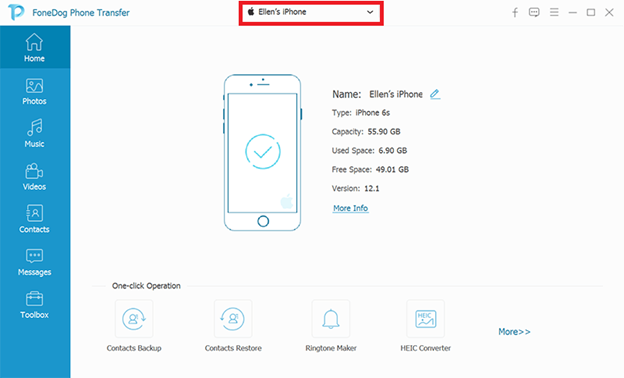
Wählen Sie dann auf derselben Seite einfach die Art der Daten aus, die Sie von Ihrem alten Pixel-Gerät auf das neue übertragen möchten. Sie können auf der linken Seite Ihrer Bildschirme aus dem angegebenen Datentyp auswählen. Und sobald Sie auf einen bestimmten Datentyp klicken, werden die darin enthaltenen Elemente auf der rechten Seite Ihres Bildschirms angezeigt. Von dort aus können Sie also einfach die Daten auswählen, die Sie von Ihrem alten Pixel auf Ihr neues übertragen möchten.
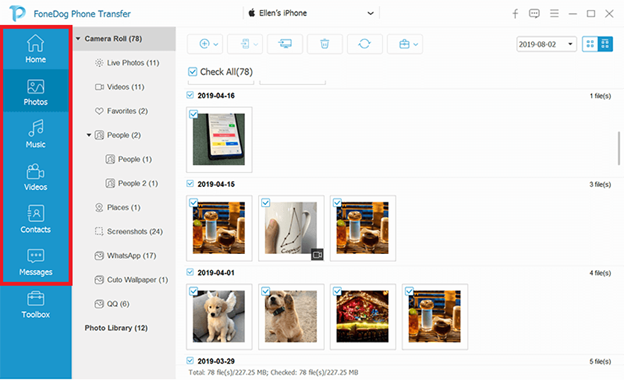
Nachdem Sie die Daten ausgewählt haben, die Sie von Ihrem alten Pixel auf das neue übertragen möchten, können Sie diese zunächst auf Ihren Computer übertragen. Klicken Sie dazu einfach oben auf dem Bildschirm auf die Schaltfläche „Auf PC exportieren“. Dann beginnt die Übertragung Ihrer Daten von Ihrem alten Pixel-Gerät auf Ihren Computer. Warten Sie also, bis der Vorgang abgeschlossen ist.
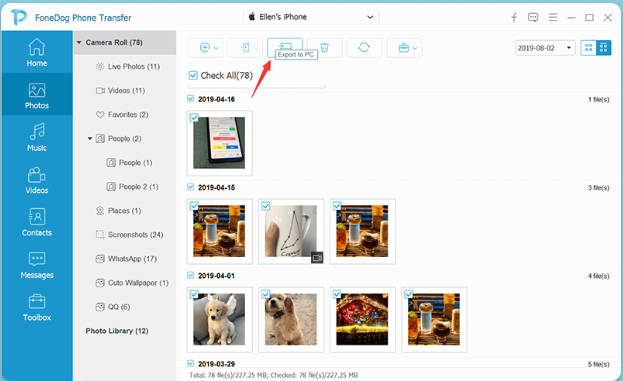
Sobald die Übertragung von Ihrem alten Pixel auf Ihren PC abgeschlossen ist, verbinden Sie Ihr neues Pixel mit Ihrem Computer. Und dann lassen Sie diese Daten auf Ihr neues Pixel übertragen und dann ist es soweit!
Wie Sie sehen, ist die Verwendung von FoneDog Phone Transfer so einfach. Dank der benutzerfreundlichen Oberfläche können Sie alle oben genannten Schritte selbst durchführen.
Eine weitere schnelle Möglichkeit, Ihre Daten ohne Computer von Pixel auf ein anderes Pixel-Gerät zu übertragen, ist die Verwendung des Data Transfer Tools.
Diese App auf Ihrem Google Pixel Das Gerät kann die Übertragung von Daten wie Bildern, Videos, Anwendungen, App-Daten, Google-Konten, Textnachrichten, Kontakten und Ihren Geräteeinstellungen unterstützen. Um diese App nutzen zu können, müssen Sie zunächst Folgendes tun:
Nun starten Sie die Übertragung mit der folgenden Schritt-für-Schritt-Anleitung:
![]()
Menschen Auch LesenSo synchronisieren Sie das iPhone mit einem neuen ComputerSo übertragen Sie Dateien mit einem USB-Kabel von Android auf den PC
A Daten von Pixel zu Pixel übertragen ist eigentlich eine einfache Aufgabe. Sie benötigen lediglich die besten Ressourcen, mit denen Sie alle gewünschten Daten von Ihrem alten Pixel-Gerät auf das neue übertragen können. Und wählen Sie dazu einfach aus den Optionen aus, die wir Ihnen oben gezeigt haben.
Hinterlassen Sie einen Kommentar
Kommentar
Telefonübertragung
Übertragen Sie mit FoneDog Phone Transfer Daten von iPhone, Android, iOS und Computer ohne Verlust an einen beliebigen Ort. Wie Foto, Nachrichten, Kontakte, Musik usw.
Kostenlos TestenBeliebte Artikel
/
INFORMATIVLANGWEILIG
/
SchlichtKOMPLIZIERT
Vielen Dank! Hier haben Sie die Wahl:
Excellent
Rating: 4.6 / 5 (basierend auf 87 Bewertungen)